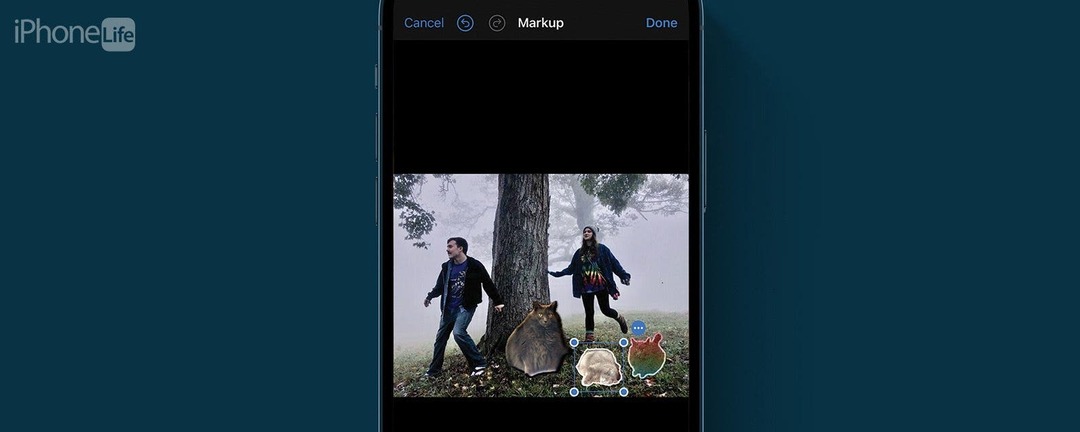
* Dette indlæg er en del af iPhone livnyhedsbrevet dagens tip. Tilmelde. *
Med iOS 17 kan du ikke kun lave et Custom Photo Sticker og sende det via Beskeder eller en anden sms-app til din venner og familie, men du kan også tilføje disse klistermærker til billeder og dokumenter ved hjælp af Apples indbyggede Markup funktion. Lad os lære, hvordan du tilføjer brugerdefinerede fotoklistermærker til en række ting ved hjælp af Markup!
Hvorfor du vil elske dette tip:
- Tilføj dine skræddersyede klistermærker til dine billeder eller dokumenter for at give dem lidt flair.
- En fantastisk måde at tilføje kæledyr eller andre ting, som nogle gange kan være svære at få med på et billede.
Sådan tilføjer du klistermærker til iPhone-fotos
Systemkrav
Dette tip virker på iPhones, der kører iOS 17 eller nyere. Find ud af, hvordan du opdatering til iOS 17.
Vær opmærksom på, at dette er en helt ny funktion, og der arbejdes stadig på knæk. For eksempel, når du testede dette tip, fungerede de holografiske og hævede klistermærker som forventet, men animerede Live Photo GIF-klistermærker gjorde det ikke.

Opdag din iPhones skjulte funktioner
Få et dagligt tip hver dag (med skærmbilleder og klare instruktioner), så du kan mestre din iPhone på kun et minut om dagen.
Hvis du ikke allerede har læst vores artikel om hvordan man opretter brugerdefinerede fotoklistermærker, tjek det først. Hvis du kan lide at få de seneste tips om Apples nyeste software, skal du sørge for at tilmelde dig vores gratis Dagens tip! Sådan sætter du klistermærker på et billede med iOS 17:
- På din enhed skal du åbne Fotos app.
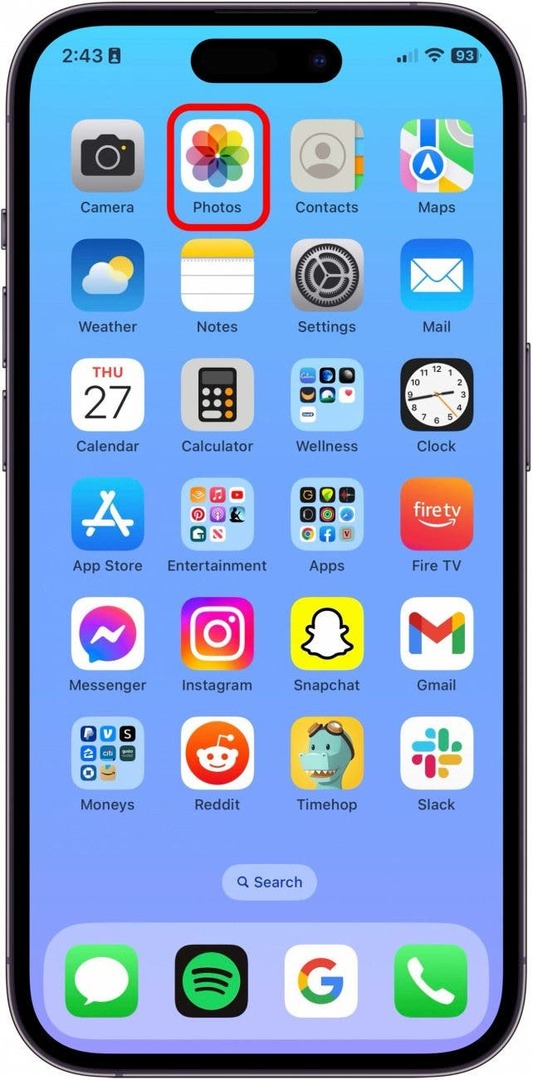
- Vælg et billede, du vil føje klistermærket til, og tryk på Redigere.
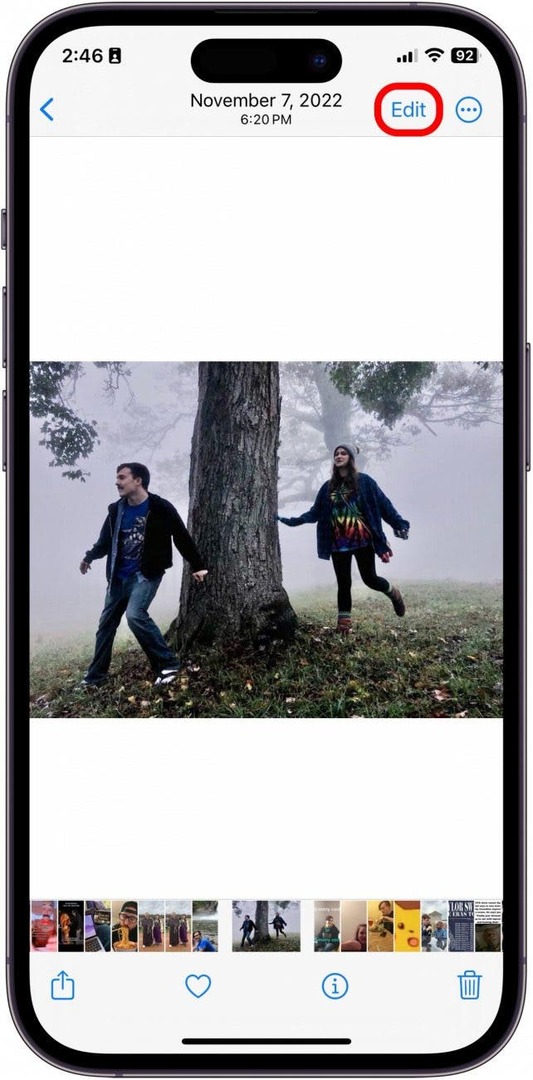
- Tryk på pennen i en cirkel. Dette er Markupknap.
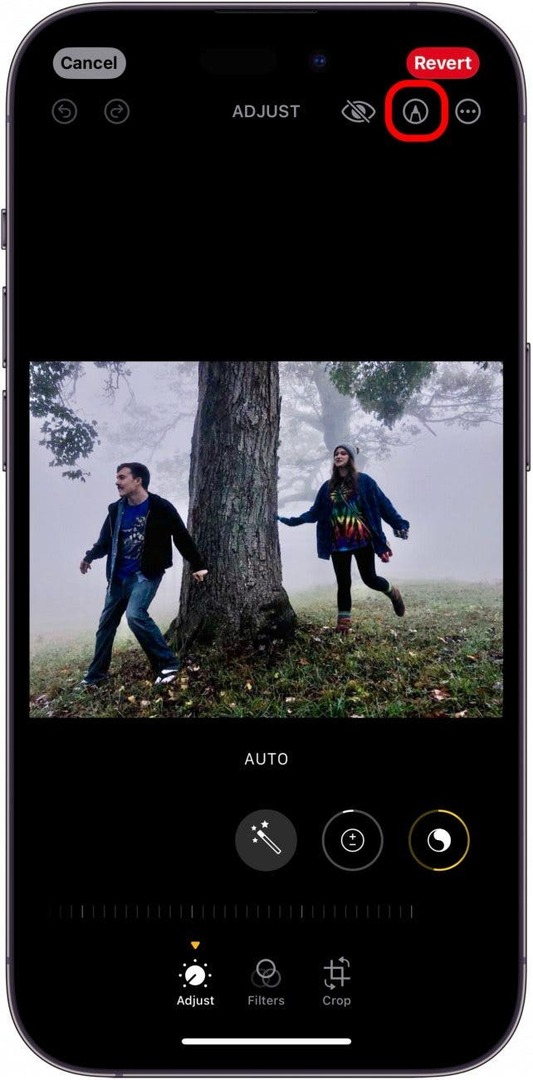
- Tryk på plus-ikonet.
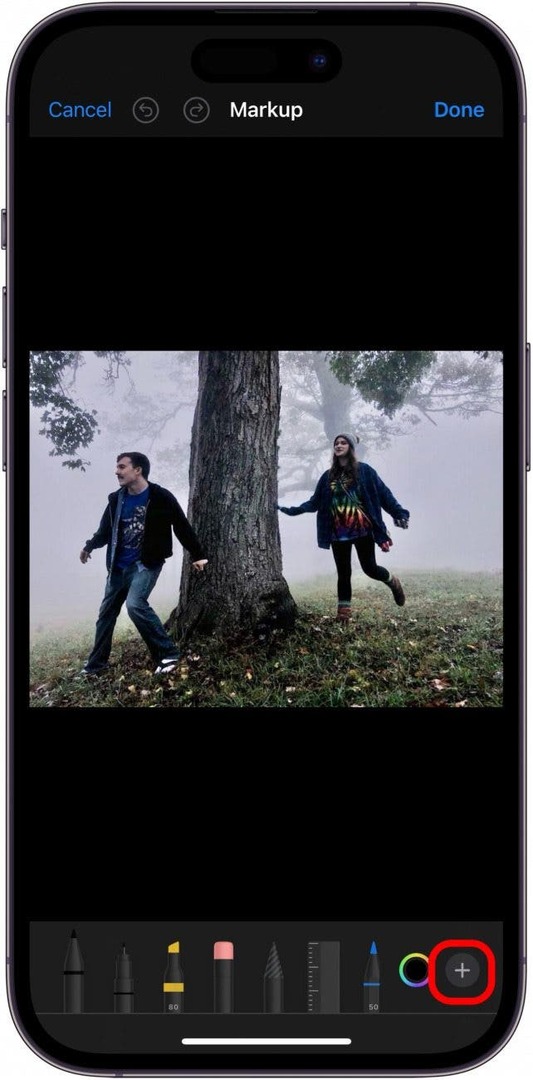
- Tryk på Tilføj klistermærke.
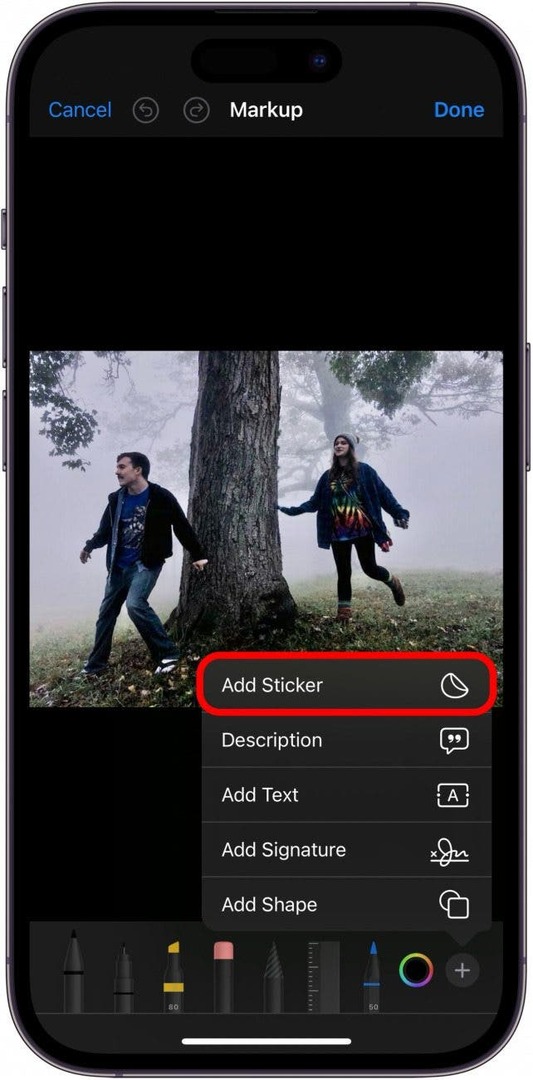
- Vælg et klistermærke.
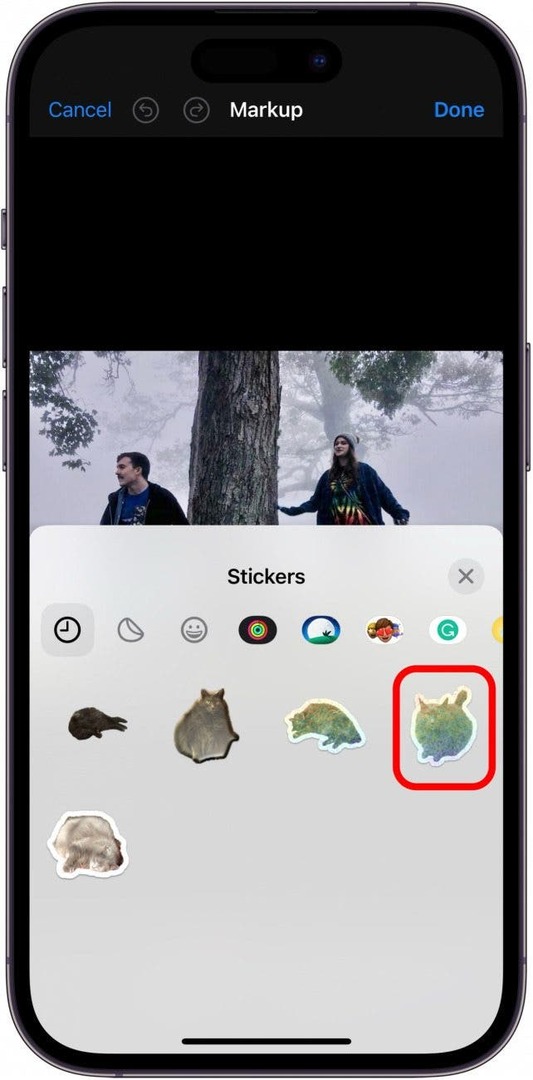
- Derefter kan du flytte klistermærket rundt på billedet, indtil du kan lide dets placering. Tryk på de tre prikker i en cirkel for at få flere muligheder.
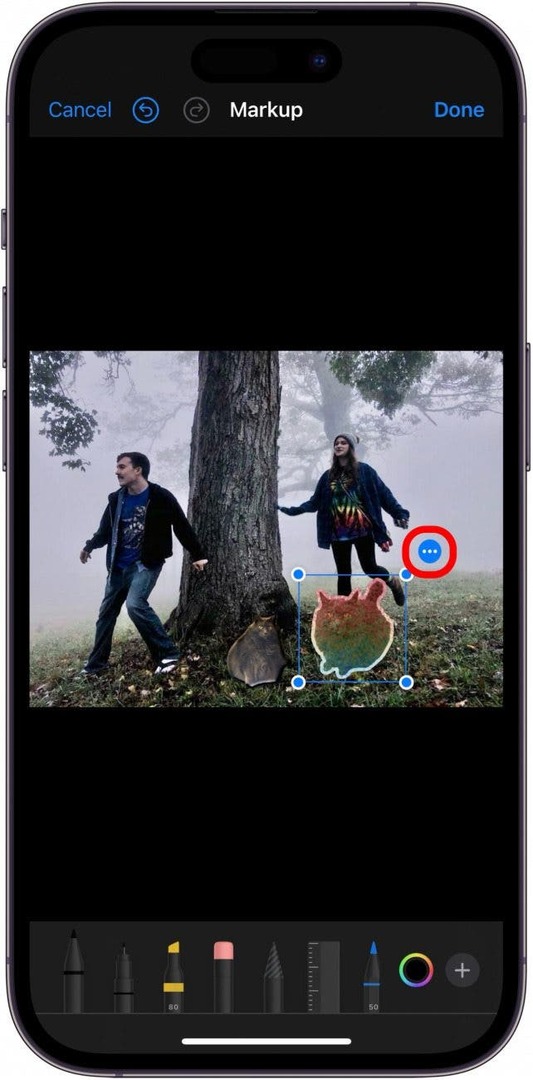
- Herfra kan du klippe, indsætte, duplikere eller slette dit klistermærke fra billedet.
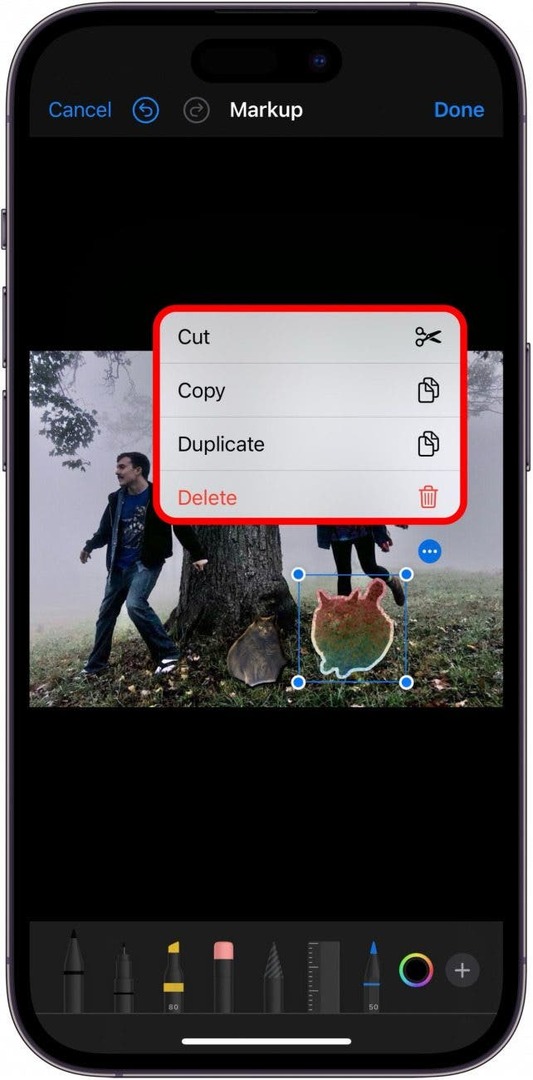
- Tryk på Færdig når du er færdig.
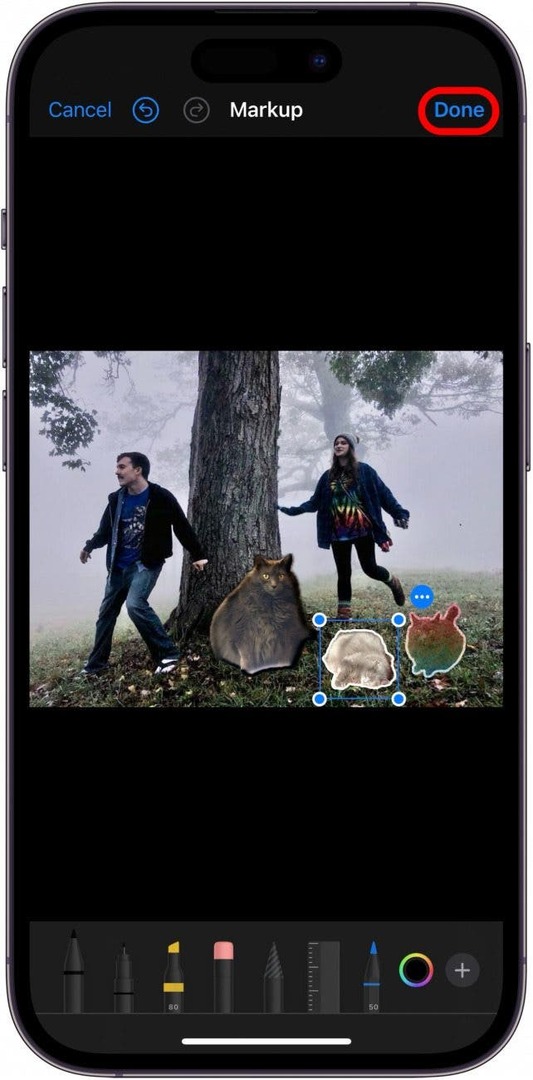
Og det er sådan, du tilføjer et klistermærke til et billede på din iPhone! Hvis du vil kunne tilføje klistermærker til PDF-dokumenter på din iPhone, er processen næsten nøjagtig den samme, så du kan også tilføje klistermærker til PDF-filer med mere i appen Filer. Og nu kan du tilføje klistermærker til næsten alt ved at bruge Markup-værktøjet, der er indbygget i Apple-enheder. Glad klistermærke!